Как импортировать историю чата WhatsApp в Telegram
Гайд в разделе Telegram "Как импортировать историю чата WhatsApp в Telegram" содержит информацию, советы и подсказки, которые помогут изучить самые важные моменты и тонкости вопроса….
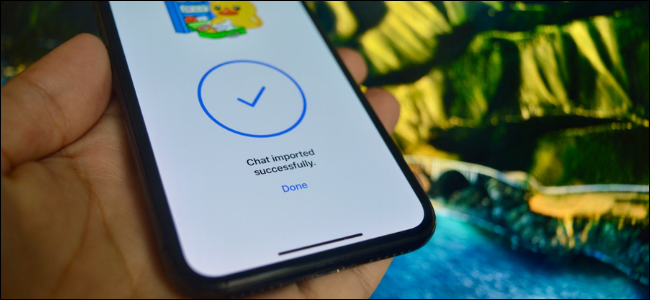 Хамош Патхак
Хамош Патхак
Прощание с WhatsApp и переход на Telegram? Разве не было бы замечательно, если бы вы могли взять с собой все сообщения в чате и медиа? Что ж, можно импортировать отдельные чаты WhatsApp прямо в Telegram!
Функция резервного копирования и восстановления WhatsApp очень ограничена. Он даже не работает между Android и iPhone без стороннего инструмента. Но в Telegram есть функция импорта, которая позволяет передавать разговоры из других приложений для обмена сообщениями, таких как WhatsApp, Line и KaKaoTalk, для каждого чата. Хотя это звучит утомительно, но с этим справляется. В этом руководстве мы сосредоточимся на WhatsApp.
После импорта чата сообщения будут отображаться для обеих сторон. Импортированные сообщения будут добавлены в нижнюю часть чата, но они будут содержать исходную метку времени.
Все, что вам нужно сделать, это экспортировать чат из WhatsApp и импортировать его в Telegram. Вот как это работает на Android и iPhone.
Импорт истории чата WhatsApp в Telegram для Android
Откройте приложение WhatsApp и перейдите к беседе, которую вы хотите экспортировать в Telegram.
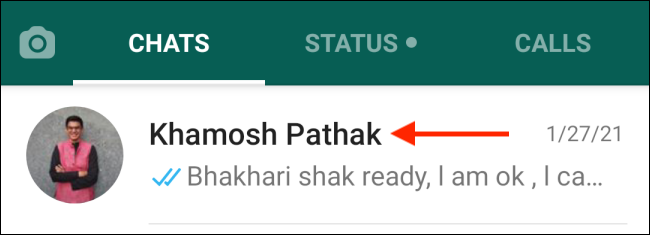
Здесь коснитесь трехточечного значка меню в правом верхнем углу.
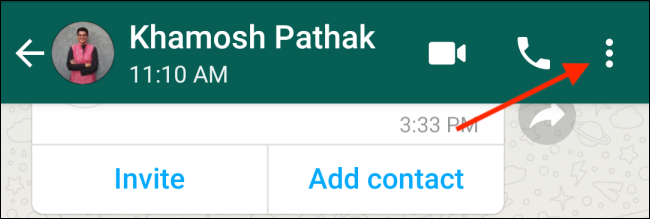
Теперь нажмите кнопку «Еще» .
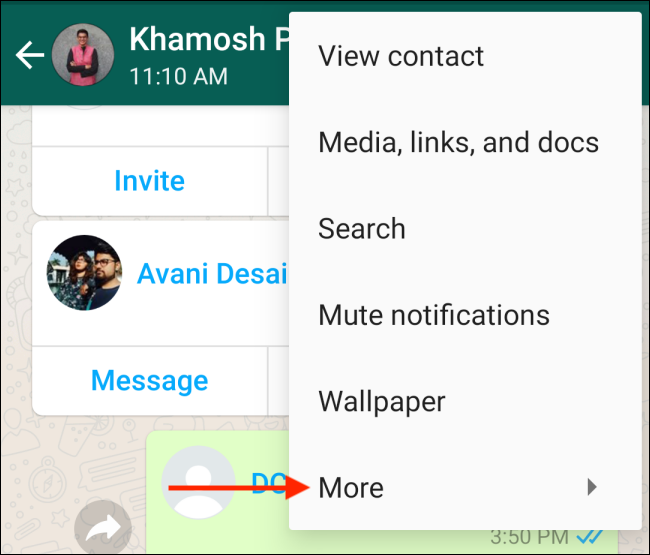
Отсюда выберите опцию «Экспорт чата».
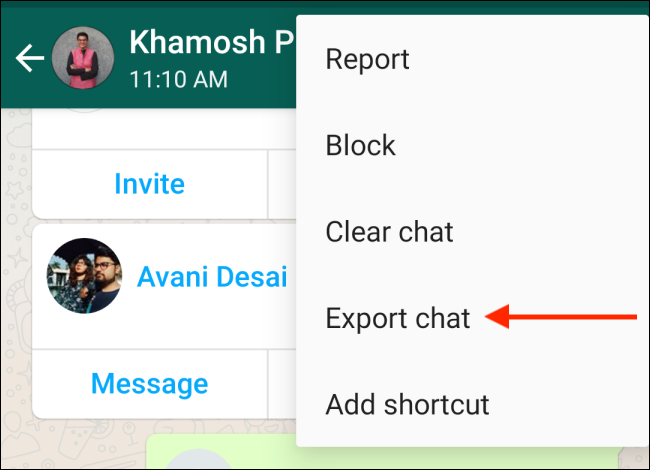
Теперь WhatsApp будет спросить, хотите ли вы экспортировать чат с медиа или без него. Экспорт с медиа может составлять пару сотен МБ, в зависимости от вашего чата. Если вы хотите, чтобы он был легким, выберите вариант «Без мультимедиа».
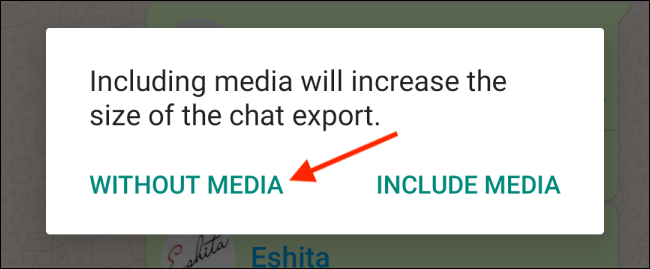
На общем листе нажмите ярлык приложения «Telegram».
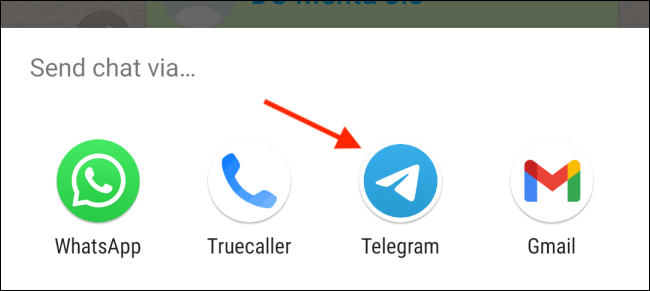
Теперь вы будете видеть все свои разговоры в приложении Telegram. Здесь выберите беседу, в которую вы хотите импортировать сообщения.
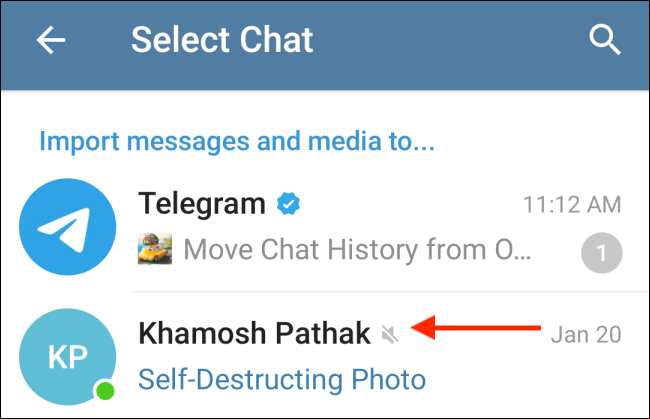
Во всплывающем сообщении нажмите кнопку «Импорт».
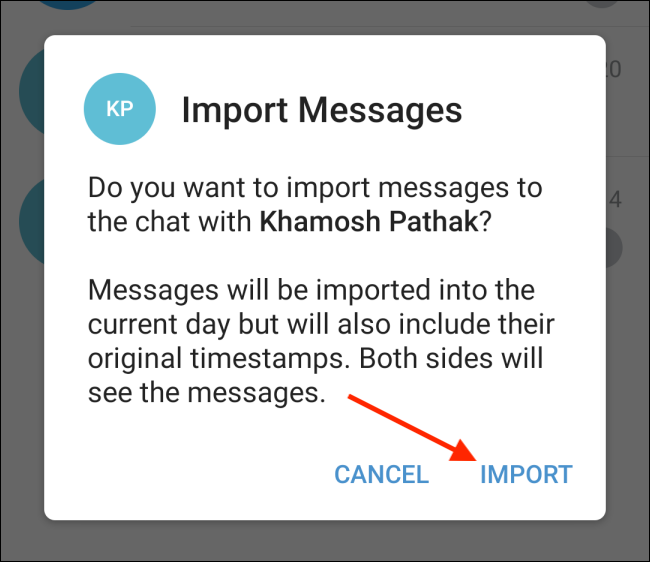
Приложение Telegram начнет импорт вашего чата. Когда это будет сделано, вы увидите сообщение о завершении. Здесь нажмите кнопку «Готово».
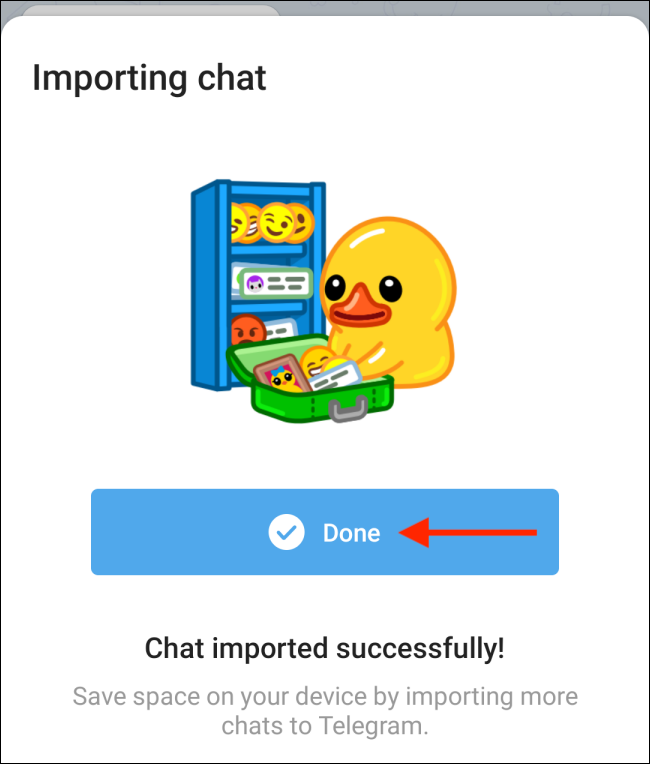
Разговор Telegram будет обновлен со всеми данными WhatsApp. Он также покажет вам оригинальные временные метки из WhatsApp.
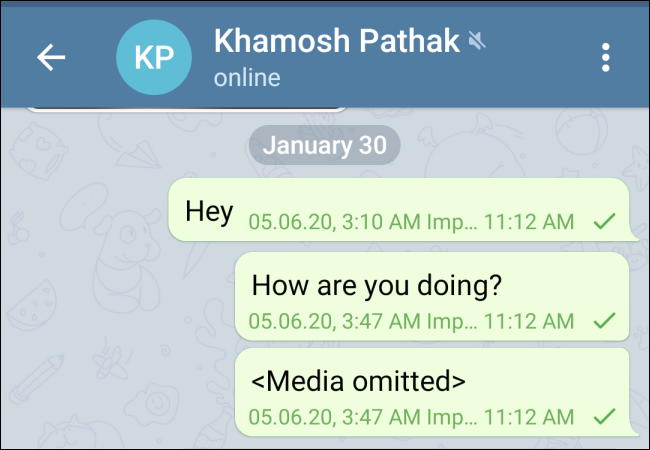
Импортировать историю чата WhatsApp в Telegram для iPhone
Шаги немного отличаются, когда дело доходит до iPhone. Откройте приложение WhatsApp на своем iPhone и перейдите к чату, который хотите экспортировать в Telegram.
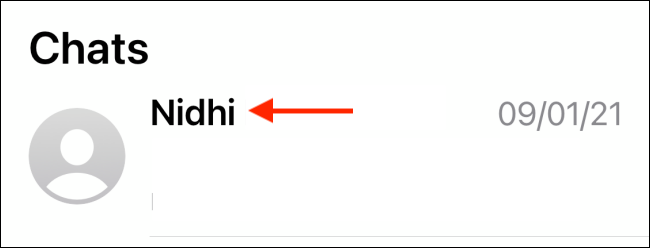
Здесь нажмите на имя профиля контакта в верхней части экрана.

Прокрутите вниз и коснитесь опции «Экспорт чата».
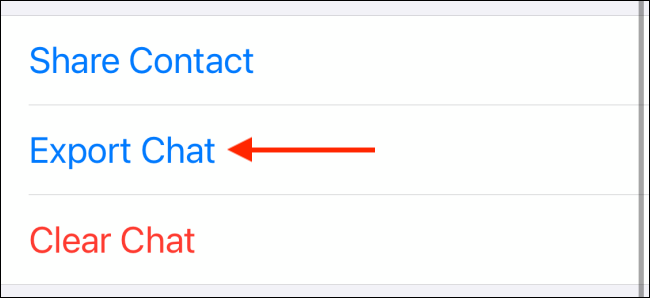
WhatsApp спросит вас, хотите ли вы экспортировать чат с мультимедиа или без него. Чтобы экспорт оставался светлым, выберите вариант «Без мультимедиа».
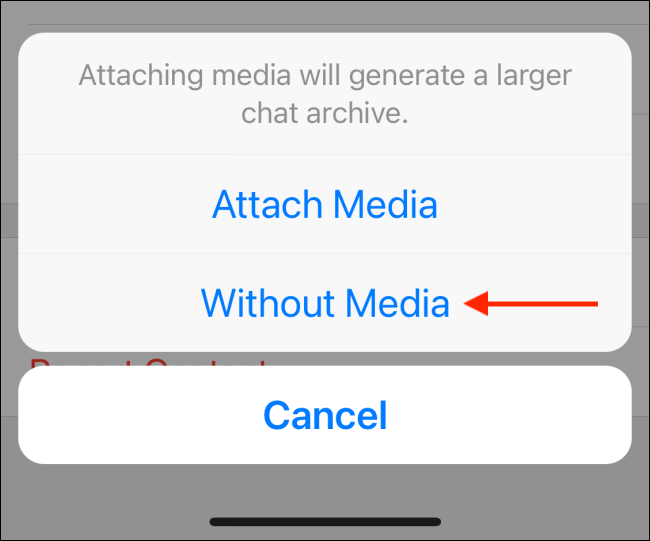
На общем листе выберите приложение «Telegram».
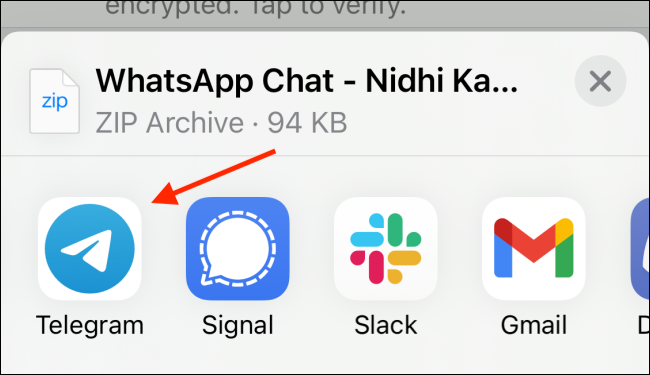
Найдите и выберите контакт, в который вы хотите импортировать чат.
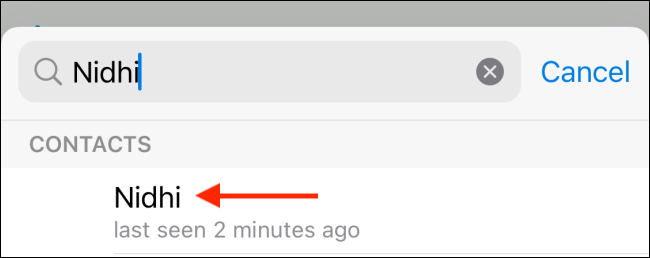
Во всплывающем сообщении подтвердите действие, выбрав опцию «Импорт».
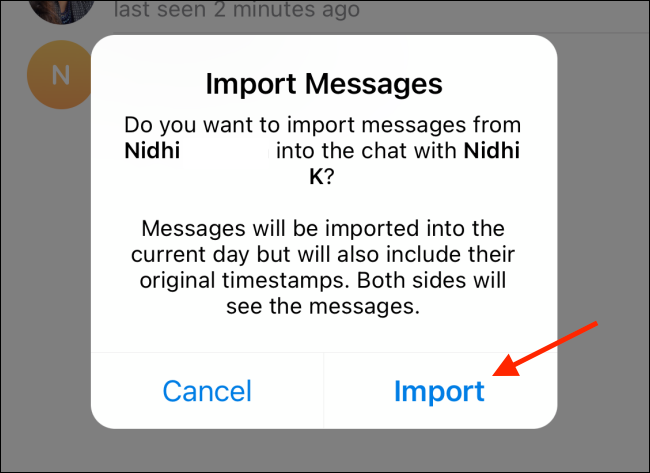
Telegram теперь импортирует чат. По завершении процесса нажмите кнопку «Готово».
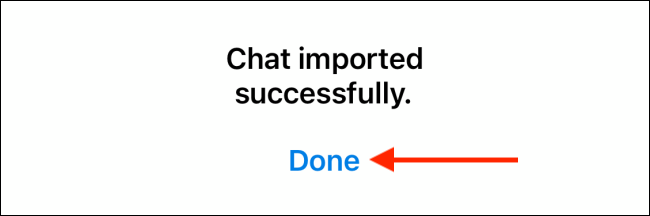
В чате Telegram вы найдете сообщения WhatsApp с их старыми временными метками.
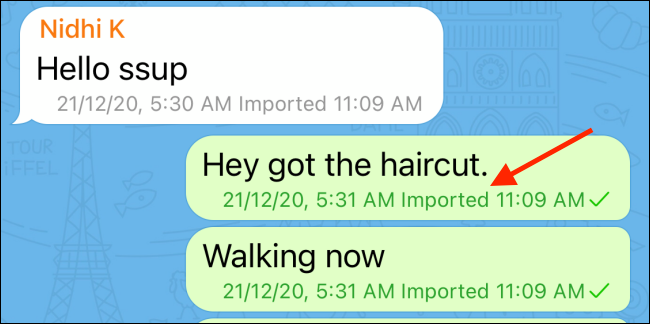
Впервые в Telegram? Вот как начать зашифрованный секретный чат.
